Для входа в Windows пользователю должен ввести пароль своей учетной записи. Это позволяет ограничить доступ к вашему компьютеру третьих лиц. В этой статье мы рассмотрим, как отключить запрос пароля на экране входа в Windows 10/11 и разрешить автоматический вход в компьютер под определённой пользователем. Автологон предполагает, что учетные данные (имя пользователя и пароль) сохранятся в реестр Windows и используются для автоматического входа.
Отключение пароля при входе в Windows не означает, что для учетной записи пользователя используется пустой пароль. Windows может использовать сохраненные учетные данные (имя и пароль) для входа в компьютер. Во всех остальных случаях, например, при доступе с другого компьютера по сети или при подключении к удаленному рабочему столу (RDP), пароль будет запрашиваться.
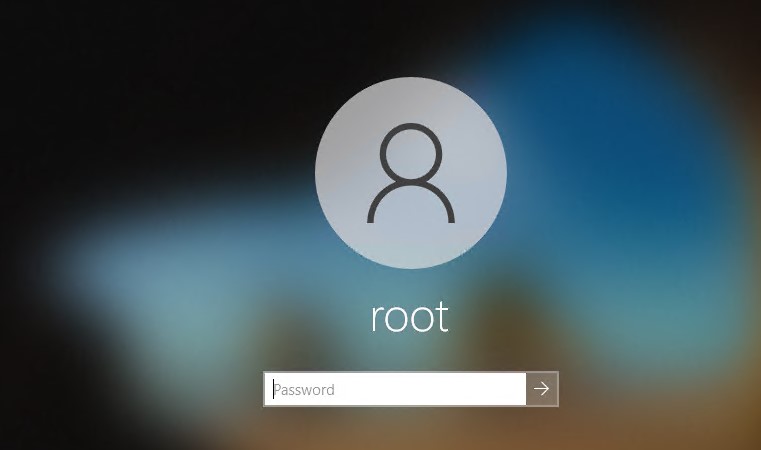
Отключить пароль при входе в Windows
На отдельно стоящем компьютере и на компьютерах в рабочей группе проще всего отключить запрос ввода пароля для входа в Windows через панель управления учетными записями пользователей.
- Нажмите сочетание клавиш Win+R и выполните команду
netplwizилиcontrol userpasswords2;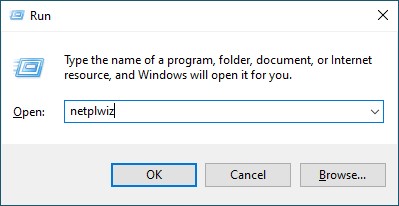
- Появится окно со списком локальных учетных записей Windows. Снимите флажок с опции «User must enter a username and password to use this computer” (Требовать ввод имени пользователя и пароля) и сохраните изменения (OK);
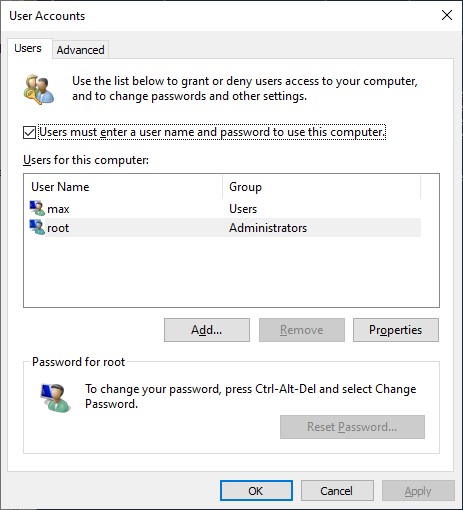 Начиная с билда Windows 10 20H1 и в Windows 11 опция “Требовать ввод имени пользователя и пароля” по умолчанию не отображается, если для входа в Windows используется локальная учетная запись, а не облачная запись Microsoft (MSA). Чтобы показать этот пункт, создайте параметр реестра DevicePasswordLessBuildVersion со значением 0 в ветке HKLM\SOFTWARE\Microsoft\Windows NT\CurrentVersion\PasswordLess\Device. Можно внести изменения в реестр с помощью PowerShell:
Начиная с билда Windows 10 20H1 и в Windows 11 опция “Требовать ввод имени пользователя и пароля” по умолчанию не отображается, если для входа в Windows используется локальная учетная запись, а не облачная запись Microsoft (MSA). Чтобы показать этот пункт, создайте параметр реестра DevicePasswordLessBuildVersion со значением 0 в ветке HKLM\SOFTWARE\Microsoft\Windows NT\CurrentVersion\PasswordLess\Device. Можно внести изменения в реестр с помощью PowerShell:
New-ItemProperty -Path "HKLM:\SOFTWARE\Microsoft\Windows NT\CurrentVersion\PasswordLess\Device" -Name DevicePasswordLessBuildVersion -Value 0 -Type Dword –Force
Это отключит опцию “Требовать выполнение входа с Windows Hello для учетной записи Майкрософт” (Require Windows Hello sign-in for Microsoft accounts). Закройте и перезапустите консольnetplwizи убедитесь, что чекбокс появился. - Укажите имя пользователя и пароль (дважды) учетной записи, которую нужно использовать для автоматического входа в Windows в окне “Автоматический вход в систему” (Automatically sign in);
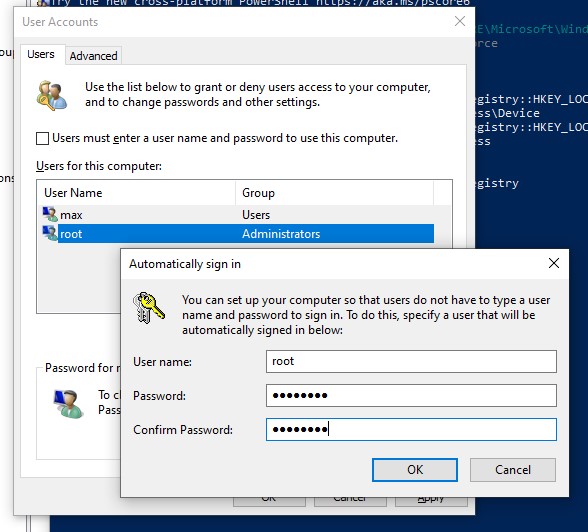
- Перезагрузите компьютер и убедитесь, что Windows загружается сразу на рабочий стол без ввода пароля.SID пользователя, который используется для входа хранится в параметре реестра AutoLogonSID в ветке HKLM\Software\Microsoft\Windows NT\CurrentVersion\Winlogon
На компьютерах, добавленных в домен Active Directory, нельзя отключить опцию “Требовать ввод имени пользователя и пароля” из-за доменной политики паролей. В этом случае проще всего настроить автовход в Windows через реестр (описано ниже).
Включить автоматический вход через реестр Windows
Вы можете сохранить пароль для автоматического входа в Windows в реестр компьютера. Это позволит настроить автовход для учетной записи Microsoft, доменной или локальной учетной записи
- Нажмите сочетание клавиш Win+R, и введите
regedit; - Перейдите в раздел реестра HKEY_LOCAL_MACHINE\Software\Microsoft\Windows NT\CurrentVersion\Winlogon;
- Измените значение параметра реестра AutoAdminLogon c 0 на 1;
- Создайте новый строковый параметр (типа String ) с именем DefaultDomainName, в качестве значения которого укажите имя домена или имя локального компьютера;
- В параметре DefaultUserName нужно указать имя учетной записи пользователя, под которым нужно выполнить вход;
- Создайте строковый параметр с именем DefaultPassword, в котором в открытом виде укажите пароль учетной записи;
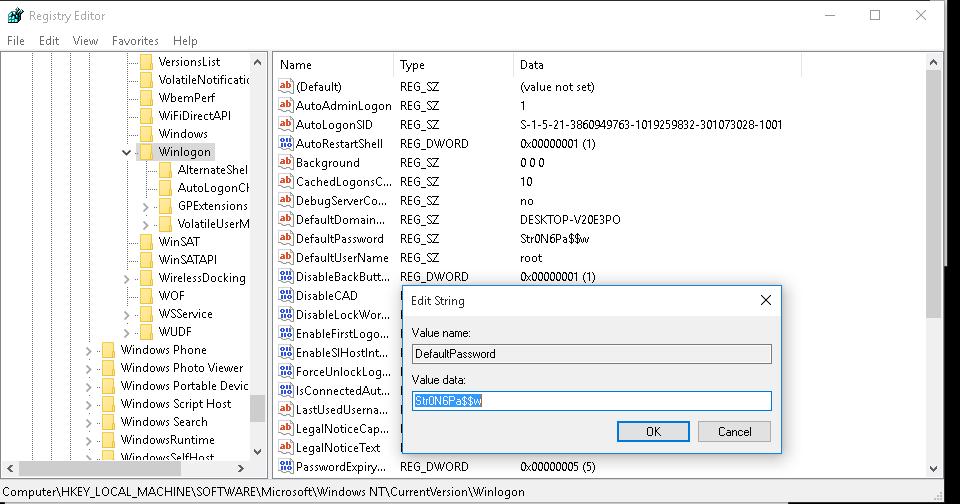
- Закройте редактор реестра и перезагрузите компьютер;
- При загрузке Windows должен сработать автоматических вход в систему под сохраненными пользователем без запроса имени и пароля. Вы должны увидеть свой рабочий стол.
Можно использовать следующий BAT скрипт для включения автовхода в Windows в реестре. Замените root и P@ssword на ваши имя пользователя и пароль. Вменсто WORKGROUP укажите на имя вашего компьютера или домена Active Directory (если используется учетная запись доменная):
reg add "HKLM\SOFTWARE\Microsoft\Windows NT\CurrentVersion\Winlogon" /v AutoAdminLogon /t REG_SZ /d 1 /f
reg add "HKLM\SOFTWARE\Microsoft\Windows NT\CurrentVersion\Winlogon" /v DefaultUserName /t REG_SZ /d root /f
reg add "HKLM\SOFTWARE\Microsoft\Windows NT\CurrentVersion\Winlogon" /v DefaultPassword /t REG_SZ /d P@ssword /f
reg add "HKLM\SOFTWARE\Microsoft\Windows NT\CurrentVersion\Winlogon" /v ForceAutoLogon /t REG_SZ /d 1 /f
reg add "HKLM\SOFTWARE\Microsoft\Windows NT\CurrentVersion\Winlogon" /v DefaultDomainName /t REG_SZ /d WORKGROUP /f
reg add "HKLM\SOFTWARE\Microsoft\Windows NT\CurrentVersion\Winlogon" /v IgnoreShiftOvveride /t REG_SZ /d 1 /f
reg delete "HKEY_LOCAL_MACHINE\SOFTWARE\Microsoft\Windows NT\CurrentVersion\Winlogon" /v AutoLogonCount /f
reg delete "HKEY_LOCAL_MACHINE\SOFTWARE\Microsoft\Windows NT\CurrentVersion\Winlogon" /v AutoLogonChecked /f
Параметр реестра AutoLogonCount указывает сколько раз можно войти в систему с помощью AutoLogon. Это значение уменьшается каждый раз при входе. Когда значение достигает 0, автоматический вход отключается.
Либо можете запустить скрипт PowerShell для сохранения данных для входа пользователя:
$Username ='root'
$Pass = 'Str0N6P@ssword'
$RegistryPath = 'HKLM:\SOFTWARE\Microsoft\Windows NT\CurrentVersion\Winlogon'
Set-ItemProperty $RegistryPath 'AutoAdminLogon' -Value "1" -Type String
Set-ItemProperty $RegistryPath 'DefaultUsername' -Value $Username -type String
Set-ItemProperty $RegistryPath 'DefaultPassword' -Value $Pass -type String
Restart-Computer
Если на компьютер выполнен вход по другим пользователем, это изменит значение параметра реестра DefaultUserName (в нем содержится имя последнего вошедшего пользователя). После этого автоматический вход перестанет работать.
Отключить запрос пароля при выходе их режима сна/гибернации
Windows может требовать ввода пароля пользователя при выходе компьютера из спящего режима иди гибернации. Это называется повторным входом.
Вы можете отключить запрос пароля при выходе из спящего режима через панель управления Windows 10/11:
- Перейдите в раздел Settings -> Accounts -> Sign-in options (выполнитекоманду
ms-settings:signinoptions); - Измените значение в параметре Require sign-in с When PC wakes up from sleep на Never;
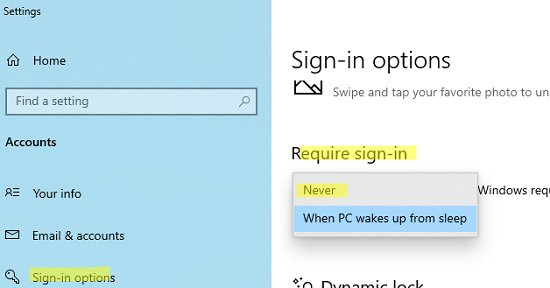
- Затем проверьте, что здесь же отключена динамическая блокировка экрана: Allow windows to automatically lock your device when you’re away;
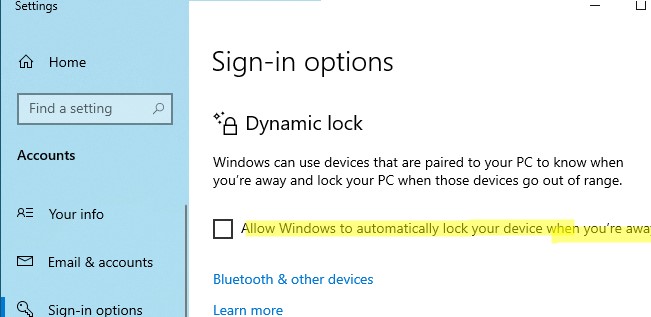
- Если на компьютере используется экранная заставка, отключите опцию “Начинать с экрана входа в систему” в панели управления:
control desk.cpl,,@screensaver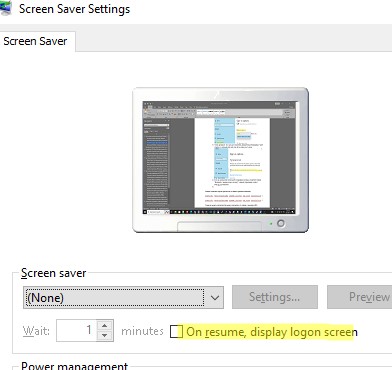
Можно отключить пароль при выходе из спящего режима командами:
powercfg /setacvalueindex scheme_current sub_none consolelock 0
powercfg /setdcvalueindex scheme_current sub_none consolelock 0
Также вы можете отключить эту опцию с помощью GPO.
- Откройте редактор локальной GPO
gpedit.msc(в домашних версиях Windows консоль редактора локальной политики можно запустить так); - Перейдите в раздел политики Конфигурация компьютера -> Административные шаблоны -> Система -> Управление электропитанием -> Параметры спящего режима (Computer Configuration -> Administrative Templates -> System -> Power Management -> Sleep Settings);
- Отключите политики “Требовать пароль при выходе из спящего режима (питание от сети)“ и ”Требовать пароль при выходе из спящего режима (питание от батареи)“ (Require a password when a computer wakes (on battery) и “Require a password when a computer wakes on battery (plugged in));
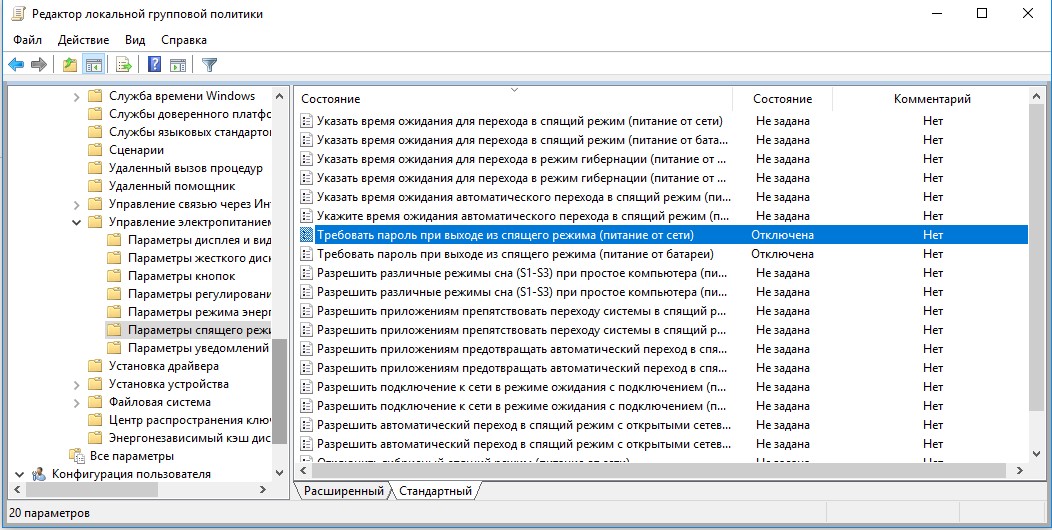
- Теперь Windows перестанет запрашивать пароль при выходе их режима сна или гибернации.
reg add "HKEY_LOCAL_MACHINE\SOFTWARE\Microsoft\Windows\CurrentVersion\Policies\System" /v "DisableLockWorkstation" /d 1 /t REG_DWORD /f
Авто вход в Windows с помощью утилиты Autologon
Утилита Autologon позволяет сохранить пароль пользователя в реестр в зашированном виде. Это более безопасный способ автоматического входа в Windows. Утилита входит в состав системных утилит Sysinternals и доступна для загрузки на сайте Microsoft (https://learn.microsoft.com/en-us/sysinternals/downloads/autologon).
- Скачайте утилиту и запустите
Autologon.exe(илиautologon64.exeв зависимости от разрядности вашей Windows) с правами администратора; - Примите условия лицензионного соглашения;
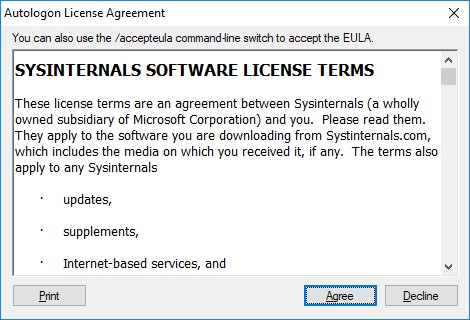
- Укажите имя учетной записи, имя домена и пароль пользователя, под которым нужно автоматически входить в Windows и нажмите кнопку Enable:
Autologon successfully configured. The autologon password is encrypted
- Появится окно, в котором указано, что автологон включен, а пароль пользователя сохранен в реестре в зашифрованной виде. Зашифрованный пароль хранится в формате LSA в ветке HKLM\SECURITY\Policy\Secrets. Хотя в этом случае пароль не хранится в открытом виде, но алгоритм шифрования не стойкий и технически любой локальный администратор компьютера (но не пользователь) может расшифровать его.
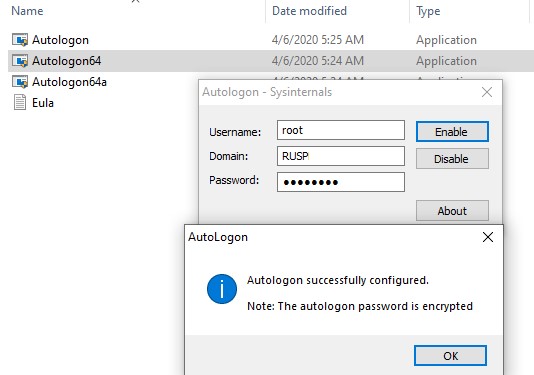
Утилита Autologon позволяет работать в режиме командной строки. Чтобы настроить автовход в Windows для пользователя можно использовать такую команду:
autologon64.exe USERNAME DOMAIN PASSWORD /accepteula
Итак, мы рассмотрели, как отключить ввод пароля при входе в Windows и выполнять автоматический вход сразу на рабочий стол пользователя. Если вы хотите временно отключить автоматический вход в Windows и вручную выбрать пользователя на экране входа, нужно при загрузке Windows удерживать зажатой клавишу Shift.
Автоматический вход без пароля на устройства часто используется на устройствах, работающих в режиме информационного киоска. При загрузке такого устройства Windows должна выполнить автоматический вход на рабочий стол и через автозапуск запуститесь нужные программы.




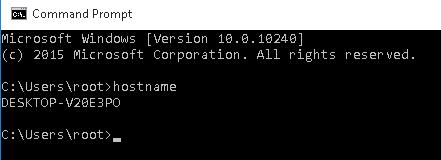







Этот autologon заставил меня однажды поломать голову: при работе по rdp на ПК, где был настроен autologon получал разъединение сеанса каждые несколько минут. После отключения автологона подобное прекратилось.
P.S. Автор, без обид, но уровень статей за август оставляет желать лучшего.
P.P.S. Спасибо за то, что помогаете узнавать нюансы новой ОС.
Мда, интересный глюк….
PS. Пытаюсь быть в тренде. Осенью постараюсь начать писать более глубокие и технические посты
Зашел в параметры/учетные записи/параметры входа/пароль и измеить. При изменении пароля не ввдишь ничего, то есть оставить все поля пустые и сохранить. Мы изменили пароль на пустые строки в результате в форме пароль появилась надпись «в вашей учетной записи нет пароля» красными буквами надпись «для использования других параметров входа необходимо добавить пароль» Вот собственно и все. В винду запускает без пароля. Да, это я менял не для учетной записи майкрасофт, а на учетке локального пользователя
Если речь только об автологоне, то утилитка от Марка Руссиновича из комплетка, теперь уже, Windows Sysinternals, работает и в Windows 10. Точно так же как и в остальных Windows
Неделю не мог отключить все перепробовал прога помогла спс
Спасибо.
Помогло очень. После обновления проявилось и успешно (благодаря статье) разрешилось.
А необходимость великая. В школе экзамены. Настроил учетную запись, переключился на автомат и живи спокойно. Затем переключаемся на повседневность.
Огромное спасибо за помощь. Отключил пароль, вы красавчики.
Спасибо!
При входе помогает, а вот из режима гибернации все равно просит пароль данный метод отключения политики не помогает.
Необходимо запускать консоль с повышенными правами, иначе не принимает изменения.
Интересует такой интересный момент: скрыть учетку — это ОК, но теперь мне нужно в нее войти при включении, далее скрипт отрабатывает и завершает сеанс, а пользователю остается лишь жмакнуть ОК, чтоб вновь зайти под рабочую учетку. Однако, если скрыть учетку, то зайти в нее автоматом не выходит, да и вообще зайти (задержка Шифта на удаленке не помогает). Все, что попадалось — это способы открыть учетку, но не зайти в скрытую (оставив ее скрытой)
Из-за этого Autologon я вынес себе мозг пытаясь понять почему политики пользователя не применялись. Проведено куча тестов. Autologon не надежная программа — на одних ПК она не мешает политикам и все работает как надо, на других (независимо новая ос или старая) может препятствовать к применением параметров политик.
Сценарий один и тот же: исчезает фон рабочего стола, таким образом наглядно видно что, что-то не так. Первое подозрение, что папка sysvol, на котором хранятся политики и сам wallpaper, не доступен. Да так и есть отказано в доступе. Хоть и прописано в машине контролера домена: RequireMutualAuthentication=0,RequireIntegrity=0,RequirePrivacy=0 на \\*\SYSVOL и \\*\NETLOGON. Прописываем дополнительно в реестре ПК клиента данное значение. Ребутаешь папки теперь доступны но политики не применяются!
Идем в диагностику результирующих групповых политик, отчет говорит что политика применилась все хорошо но по факту это не так…
Если зайти на ПК клиента по RDP с учетной записью клиента, то все работает, применяется. Выходишь из сессии. И тут два варианта — либо ПК клиента начнет применять политики и все дальше живет хорошо. Либо нет и все так же плохо как было. Магия не то слово.
Я не исключаю то что я что не настроил и я могу ошибаться. Если у вас есть мнение на этот счет пожалуйста напишите.
Но когда я выключаю Autologon, то все работает идеально.
Отображение процесса входа пользователя в систему можно скрыть с помощью настроек реестра
reg add "HKEY_LOCAL_MACHINE\SOFTWARE\Microsoft\Windows Embedded\EmbeddedLogon" /v "HideAutoLogonUI" /t REG_DWORD /d 1 /fСайт непременно интересен, но я ничего не понял там, где не на русском написано (кроме программных символов, которые должны быть). Система у меня на русском и написано по другому, в отличие от объяснений в этой статье. Сори, плиз. Я правильно написал?
Проверено в феврале 2025 года на Windows 11 (24H2).
Оба способа работают — через реестр и через gui.
Из замеченных особенностей:
1. Если настраивать автовход с паролем через параметры реестра, то перестаёт работать вход по RDP с другого устройства. Например, через приложение Windows App (замена Microsoft Remote Desktop). Пытаешься залогиниться с валидными кредами — пишет, что пользователь уже подключился и соединение разрывается, автоматически происходит разлогин на ПК куда пытаешься подключиться и потом снова на этом ПК активируется логин и сессия продолжается.
2. Чтобы избежать данное недоразумение был опробован способ автовхода без изменения параметров реестра. И, о чудо! Всё заработало. Автовход на Win11 работает. И я спокойно могу подключиться к этому ПК с телефона или с рабочего ноута через RDP (Windows App). Единственное, что пришлось поменять — заново вбить креды учеток.
Добавил через реестр, после снял галочку. Спасибо, только здесь актуальная и правильная инфа
Произошла такая проблема:
Настроил автологирование на hdd диске, все работало, решил перенести всё на ссд, сделал полную копию на ссд, в итоге при включении ПК, сеть не успевает включиться и из-за этого ПК не может автоматически зайти в ПК, используется домен, без сети не пускает, можно ли как-то установить таймер на секунд 20-30 чтобы после включения ПК он немного подождал и только потом делал автологирование ?
Попробуйте включить параметр GPO «Always wait for the network at computer startup and logon» в Computer Configuration -> Administrative Templets -> System -> Logon